So übertragen Sie Musik vom iPhone auf das iPhone
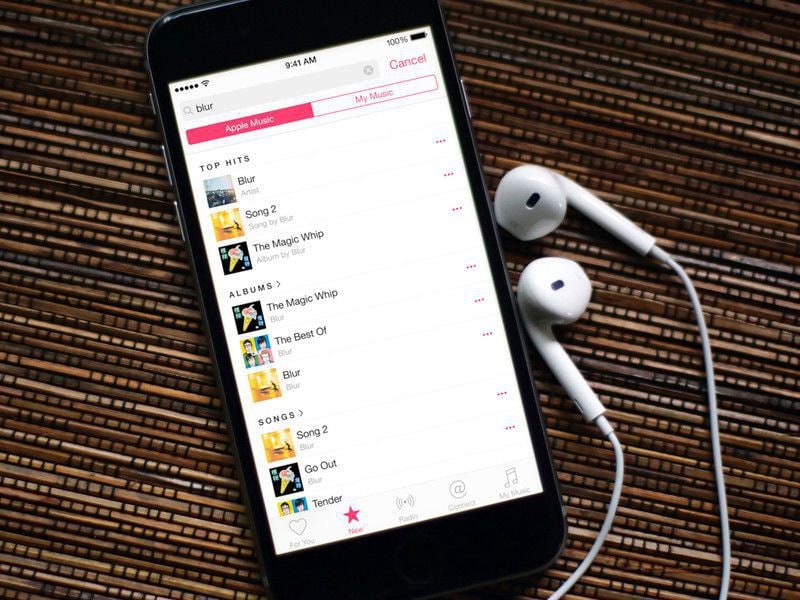
Was ist, wenn Sie ein neues iPhone haben und alle Ihre Lieblingsmusikdateien von Ihrem alten iPhone auf das neue iPhone 11 oder iPhone 11 Pro (Max) übertragen möchten? Sie stellen sich vielleicht die Frage: Wie übertrage ich Musik von Ihrem iPhone auf ein anderes?
Das Abspielen von Musik auf dem iPhone ist angenehm und einfach, aber die Songs zu bekommen vom alten auf das neue iPhone übertragen ist sicher kein Zuckerschlecken. Der Prozess der Musikübertragung zwischen iDevices ist nicht nur mühsam und langweilig, sondern kann auch Probleme bereiten, insbesondere für diejenigen, die mit dem Prozess nicht vertraut sind.
Wenn Sie Probleme mit der einfachsten Antwort haben, wie Sie Musik von einem iPhone auf ein anderes iPhone wie iPhone 11/11 Pro (Max) übertragen können, bietet der Artikel drei Möglichkeiten zur Beantwortung der Frage: iTunes-Alternativen, iTunes und Home Share. Der beste Weg, den ich empfehlen werde, ist die Verwendung von iTunes Alternative. Du solltest:
- Laden Sie die iTunes-Alternative herunter, um das Importieren von Musik von iPhone zu iPhone zu unterstützen.
- Verbinden Sie Ihre beiden iPhones mit dem Computer.
- Lieder auswählen.
- Exportieren Sie Musik vom iPhone auf ein anderes iPhone.
Im Vergleich zu iTunes können Ihnen iTunes-Alternativen nicht nur beim Übertragen von Musik helfen, sondern auch Videos, Fotosund andere Daten. Lesen Sie weiter für detailliertere Informationen!
Methode 1. Übertragen Sie Musik von iPhone zu iPhone über iTunes-Alternativen
DrFoneTool – Telefon-Manager (iOS), der als vollständiger iOS-Gerätemanager betrachtet werden kann. Die Software ermöglicht Ihnen die Übertragung Musik, Videos, Fotosund andere Inhalte zwischen iOS-Geräten, PC und iTunes. Mit DrFoneTool – Telefon-Manager (iOS) können Sie gekaufte, nicht gekaufte und alle anderen heruntergeladenen und gerippten Musiktitel von einem iOS-Gerät auf ein anderes übertragen. Beim Übertragen von Musik überträgt die Software auch alle Musikelemente wie Bewertungen, ID3-Tags, Wiedergabelisten, Albumcover und Wiedergabezahlen. Der Prozess zu Übertragen von Musik vom iPhone auf das iPhone über DrFoneTool – Telefon-Verwaltung (iOS) ist einfach und schnell.

DrFoneTool – Telefon-Verwaltung (iOS)
One-Stop-Lösung zum Verwalten und Übertragen von Musik für das iPhone ohne iTunes
- Übertragen, verwalten, exportieren/importieren Sie Ihre Musik, Fotos, Videos, Kontakte, SMS, Apps usw.
- Sichern Sie Ihre Musik, Fotos, Videos, Kontakte, SMS, Apps usw. auf dem Computer und stellen Sie sie einfach wieder her.
- Übertragen Sie Musik, Fotos, Videos, Kontakte, Nachrichten usw. von einem Smartphone auf ein anderes.
- Übertragen Sie Mediendateien zwischen iOS-Geräten und iTunes.
- Unterstützt alle iPhone-, iPad- und iPod touch-Modelle mit beliebigen iOS-Versionen.
Situation 1: Übertragen Sie selektiv einen Teil der Musik
Schritt 1. Laden Sie DrFoneTool herunter und installieren Sie es auf Ihrem Computer. Führen Sie DrFoneTool aus und wählen Sie Übertragen aus allen Funktionen. Verbinden Sie dann beide iPhones mit dem Computer.
Schritt 2. Wählen Sie Musik und exportieren.
Klicken Sie nach der Verbindung mit dem iPhone, auf das Sie Musik übertragen möchten, oben auf der Hauptoberfläche auf „Musik“, um das Standardmusikfenster aufzurufen. Die Liste der auf Ihrem iPhone vorhandenen Songs wird angezeigt. Wählen Sie die Songs aus der Liste aus, tippen Sie auf die Option „Exportieren“ in der oberen Menüleiste und wählen Sie im Dropdown-Menü „Exportieren nach „iPhone-Name“, in diesem Fall „Exportieren nach Decepticon“.

Situation 2: Übertragen Sie die gesamte Musik auf einmal
Wenn Sie zu einem neuen Telefon wechseln und alle Daten, einschließlich der Musikdateien, vom alten Telefon auf das neue Telefon wie iPhone 11/11 Pro (Max) übertragen möchten, dann DrFoneTool – Telefonübertragung ist deine beste Wahl.

DrFoneTool – Telefonübertragung
1-Click Phone to Phone Transfer
- Einfach, schnell und sicher.
- Verschieben Sie Daten zwischen Geräten mit unterschiedlichen Betriebssystemen, z. B. iOS zu Android.
- Unterstützt iOS-Geräte, auf denen das neueste iOS ausgeführt wird

- Übertragen Sie Fotos, Textnachrichten, Kontakte, Notizen und viele andere Dateitypen.
- Unterstützt über 8000+ Android-Geräte.
- Funktioniert für alle iPhone-, iPad- und iPod-Modelle mit allen iOS-Versionen.
Schritt 1. Führen Sie DrFoneTool auf Ihrem Computer aus und wählen Sie Telefonübertragung. Verbinden Sie beide iPhones mit Computern. Dann erkennt es Ihre Geräte und zeigt sie wie unten an.

Schritt 2. Stellen Sie sicher, dass Ihr altes iPhone das Quellgerät und das neue iPhone wie iPhone 11/11 Pro (Max) das Zielgerät ist. Wenn dies nicht der Fall ist, klicken Sie auf Flip. Wählen Sie dann Musik und klicken Sie auf Übertragung starten. In nur wenigen Minuten werden alle Musikdateien auf das iPhone übertragen.

Mit den obigen Schritten können Sie also bequem Übertragen von Musik vom iPhone auf das iPhone einfach.
Vorteile dieser Methode:
- Sie können Musik von iPhone zu iPhone übertragen, die nicht nur gekauft, sondern auch nicht gekauft, heruntergeladen und gerippt wurde.
- Neben Songs kann auch die gesamte Playlist übertragen werden.
- Doppelte Dateien werden automatisch erkannt und somit nur die eindeutigen übertragen.
- Behält 100 % Original-Audioqualität nach der Musikübertragung bei.
- Viele weitere Bonusfunktionen zur Verwaltung Ihres iPhones.
Methode 2. Übertragen Sie Musik von iPhone zu iPhone mit iTunes
Wenn Sie keine Lust haben, Software von Drittanbietern zu installieren und nach Wegen suchen, weiterzumachen So übertragen Sie Musik vom iPhone auf das iPhone, dann ist iTunes die richtige Option für Sie. Mit iTunes können Sie alle Ihre gekauften Songs von einem iPhone in die iTunes-Mediathek übertragen und dann ein anderes iPhone synchronisieren, um die übertragenen Songs zu erhalten. Die Verwendung von iTunes für die Musikübertragung ist eine der gebräuchlichsten Lösungen, weist jedoch eine Reihe von Einschränkungen auf. Der Prozess ist zeitaufwändig und erlaubt vor allem nur die Übertragung gekaufter Songs. Die nicht gekauften gerippten und heruntergeladenen Songs auf dem iPhone können mit dieser Methode nicht auf ein anderes iPhone übertragen werden. Hier sind die Schritte zum Übertragen von Musik mit iTunes unten angegeben.
Schritte zum Übertragen von Musik vom iPhone auf das iPhone mit iTunes
Schritt 1. Starten Sie iTunes auf Ihrem PC und verbinden Sie dann das iPhone, von dem Sie gekaufte Musik übertragen möchten.
Schritt 2. Übertragen Sie Einkäufe in die iTunes-Mediathek.
Tippen Sie oben rechts auf Datei > Geräte > Käufe übertragen. Die gekaufte Musik auf dem iPhone wird in die iTunes-Mediathek übertragen.
Trennen Sie das erste verbundene iPhone.
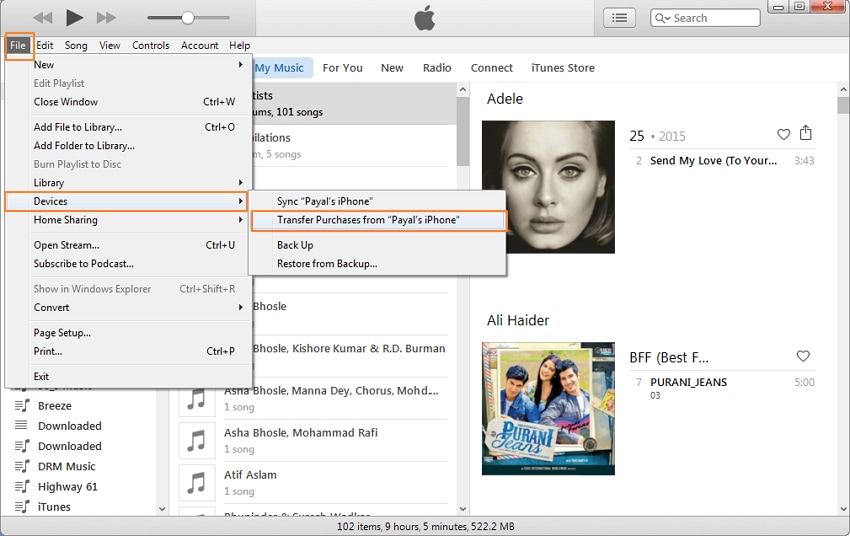
Schritt 3. Schließen Sie ein anderes iPhone an und synchronisieren Sie Musik
Schließen Sie nun mit dem USB-Kabel das zweite iPhone an, auf das Sie die Musik übertragen möchten. Klicken Sie in iTunes auf das iPhone-Symbol und tippen Sie dann auf die Option Musik. Aktivieren Sie im rechten Bereich die Option „Musik synchronisieren“. Wählen Sie als Nächstes aus der Option „Gesamte Musikbibliothek“ oder „Ausgewählte Wiedergabeliste, Künstler, Alben und Genres“ aus.
Wenn Sie die ausgewählte Playlist-Option verwenden, wählen Sie die übertragene Musik vom ersten iPhone basierend auf Playlists oder Interpreten oder Genres aus. Tippen Sie auf „Übernehmen“ und die Musik wird auf das iPhone übertragen.
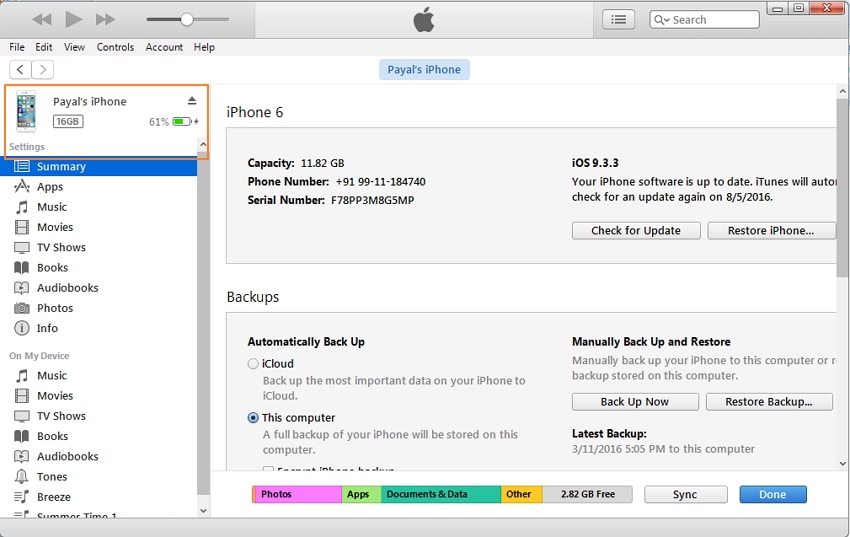

Mit den obigen Schritten können Sie erfolgreich Musik von iPhone zu iPhone übertragen.
Vorteile dieser Methode:
- Sichere und kostenlose Möglichkeit, Musik von iPhone zu iPhone und zwischen anderen iDevices zu übertragen.
- Erfordert keine Installation von Software von Drittanbietern.
- Behält die Qualität nach der Übertragung bei.
Wenn iTunes auf Ihrem Computer nicht funktioniert, versuchen Sie die alternative Methode DrFoneTool – Telefonübertragung. Es kann Musik von iPhone zu iPhone mit 1 Klick ohne iTunes übertragen.
Extra-Tipps: Musik zwischen iPhones kostenlos teilen
Wenn Sie Glück haben und zwei iPhone-Geräte haben und beide behalten möchten, gibt es eine Option, bei der Sie die Musik möglicherweise nicht zwischen ihnen übertragen müssen, sondern einfach Ihre Lieblingssongs von einem iPhone auf einem anderen mit Home Sharing abspielen. In solchen Situationen werden die Songs nicht dauerhaft auf dem neuen Gerät wie dem iPhone 11/11 Pro (Max) gespeichert, sondern Sie können sie nur abspielen. Beide iPhone-Geräte müssen sich im selben WLAN-Netzwerk befinden, damit die Methode funktioniert.
Schritte zum Freigeben von Musik vom iPhone auf das iPhone mit Home Sharing
Schritt 1. Klicken Sie auf dem iPhone mit Songs (iPhone 1) auf Einstellungen > Musik und scrollen Sie nach unten und suchen Sie nach der Option „Home Sharing“.
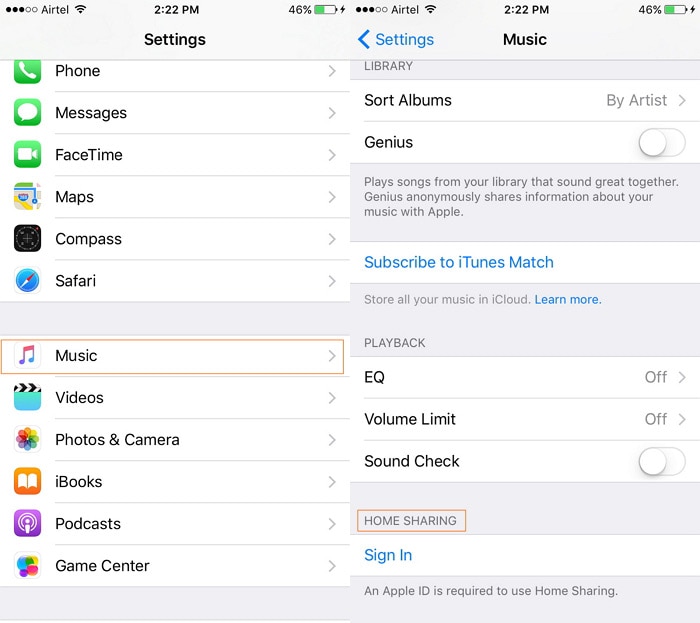
Schritt 2. Geben Sie nun die Apple ID zusammen mit dem Passwort ein und klicken Sie auf „Fertig“.
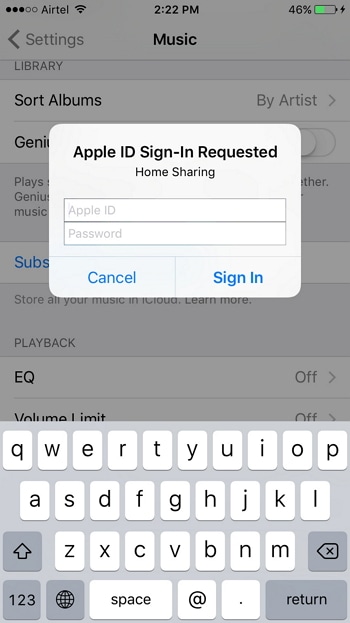
Wiederholen Sie den obigen Vorgang auf einem anderen iPhone (iPhone 2), auf dem Sie die Musik genießen möchten.
Schritt 3. Öffnen Sie nun auf dem iPhone 2 die Musik auf dem Startbildschirm und klicken Sie dann auf „Songs“ oder „Alben“ und wählen Sie dann die Option „Home Sharing“. Die Musikbibliothek des iPhone 1 wird auf das iPhone 2 geladen und Sie können den gewünschten Song auswählen und abspielen.
Wenn Apple Music nicht verwendet wird, müssen Sie alternativ auf Mehr > Freigegeben und dann auf die Bibliothek klicken, die Sie genießen möchten.
Vorteile dieser Methode:
- Es ist keine Softwareinstallation auf Ihrem PC erforderlich, um Musik zu übertragen oder abzuspielen.
- Es ermöglicht das Abspielen von Musik ohne Übertragung von einem iPhone auf ein anderes.
- Musik kann von einem iPhone zum anderen abgespielt werden, ohne Platz auf dem zweiten iPhone zu belegen.
Abhängig von Ihren Anforderungen können Sie eine der oben genannten Möglichkeiten auswählen, um Musik von einem alten iPhone auf das iPhone 11/11 Pro (Max) oder ein früheres Modell zu übertragen.
Neueste Artikel

